어도비에서 만든 플래시 플레이어라는 프로그램이 작년 2020년 12월 말로 더 이상 업데이트 지원을 하지 않기로 하면서 해킹 방지를 위해 어도비 플래시 삭제하는 방법에 대해 많이 궁금해하실 듯합니다
어도비 플래시 플레이어(Adobe Flash Player)는 음악 재생, 애니메이션, 게임, 광고 등 멀티미니어 콘텐츠를 재생하는 플러그인 방식의 소프트웨어로 2000년 초반부터 10년간 필수적으로 사용한 플러그인이었습니다
하지만 악성코드와 바이러스로 인한 보안 위험이 취약한 점과 모바일 웹과 디바이스의 해상도와 맞지 않는 점이 더 이상 지원을 안 하는 방식으로 결정된 거 같습니다
그러면서 컴퓨터에 설치되어 있는 어도비 플래시를 삭제하는 방법과 크롬 브라우저에서 차단하는 방법에 대해 알려드리겠습니다

먼저 내 컴퓨터에 설치되어 있는 어도비 플래시를 삭제하는 방법에 대해 알려드리겠습니다
컴퓨터 왼쪽 하단에 검색창에 프로그램이라고 입력하면 프로그램 추가/제거가 나옵니다. 아이콘을 클릭합니다

그러면 창이 열리고 중간쯤에 검색창에 adobe라고 검색해줍니다. 그러면 컴퓨터에 설치되어 있는 어도비사 관련 프로그램이 나옵니다. 그중 플래시 플레이어 프로그램을 클릭합니다

제거할 플래시 플레이어 프로그램을 클릭하면 수정과 제거 버튼이 나옵니다. 제거를 클릭하여 프로그램을 삭제하면 됩니다
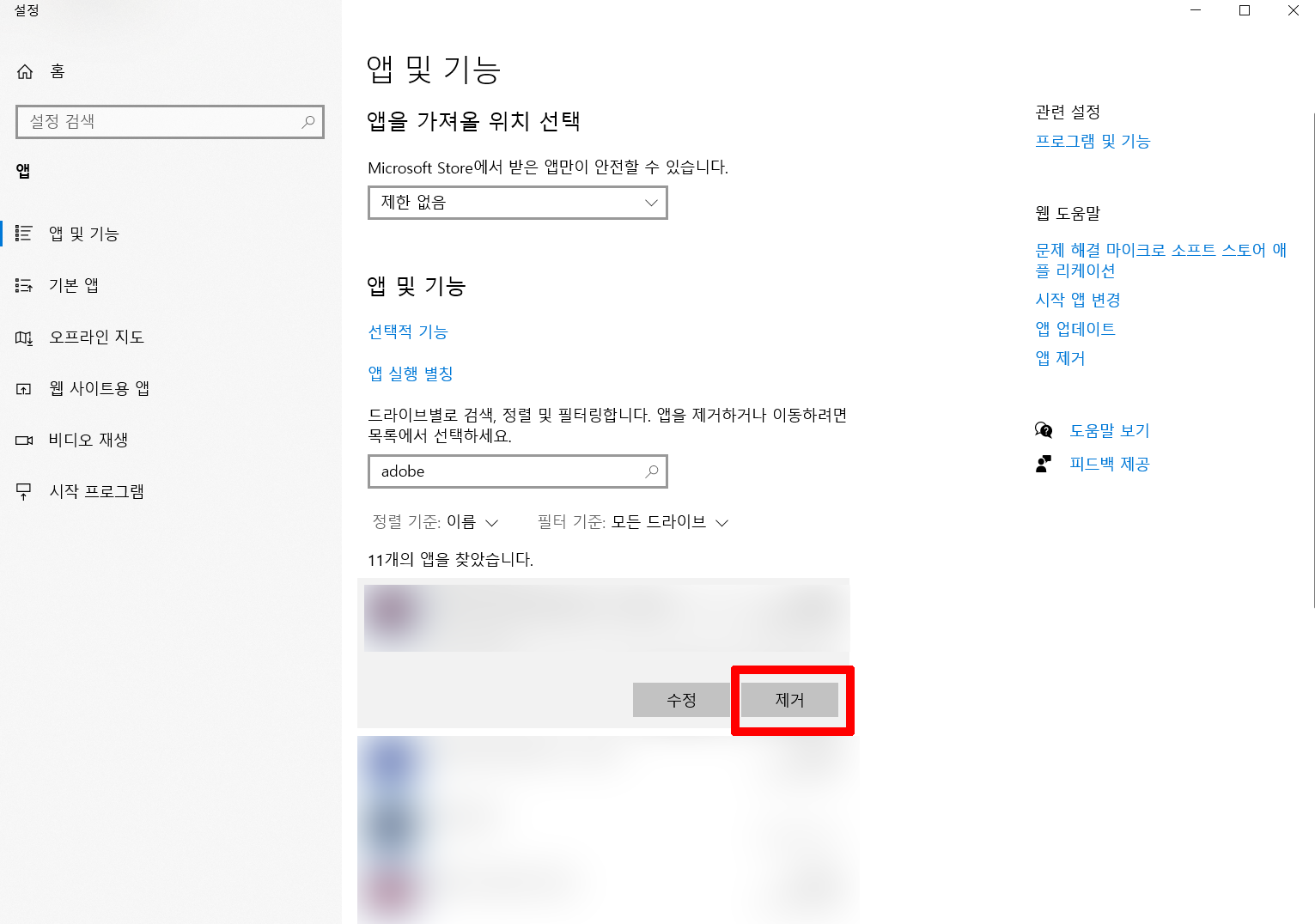
이번에는 크롬 브라우저에서 어도비 플래시를 차단하는 방법에 대해 알아보겠습니다
어도비 플래시를 차단하려면 먼저 크롬 브라우저를 실행하고 오른쪽 상단에 주소창 옆에 점 3개 아이콘을 클릭합니다. 그러면 항목들이 나오고 아래쪽에 설정을 클릭합니다

설정 창으로 이동하면 아래로 내려주면 개인정보 및 보안에 사이트 설정을 클릭합니다

사이트 설정으로 이동하면 또 아래로 내려주면 Flash가 나옵니다. Flash를 클릭합니다

플래시에서 우선 확인 오른쪽에 있는 버튼을 클릭하여 비활성화로 해줍니다. 아래 사진은 활성화된 모습입니다

컴퓨터에 설치된 어도비 플래시를 삭제하는 방법과 크롬 브라우저에서 플래시를 차단하는 방법에 대해 알아봤습니다. 더 이상 어도비에서 지원하지 않는 프로그램으로 보안 문제가 생길 수 있으니 꼭 삭제하셔서 안전하게 컴퓨터를 보호하시길 바랍니다
함께 보기 좋은 글
'IT' 카테고리의 다른 글
| 한글이름 영문변환 쉽고 빠르게 하는 방법 (0) | 2021.01.05 |
|---|---|
| 키워드 마스터를 이용한 블로그 키워드 찾기 (0) | 2021.01.04 |
| 컴퓨터 ip 주소 확인 쉽게 하는 방법 2가지 (0) | 2021.01.04 |
| 글자수 세기 이용해서 포스팅 글자수 확인하자 (0) | 2021.01.02 |
| sc제일은행 외화통장 외화 팔기 (0) | 2021.01.01 |


댓글